Anaconda的安装与虚拟环境建立
电脑配置:Windows10,64位操作系统
一、Anaconda的介绍
Anaconda指的是一个开源的Python发行版本,其包含了conda、Python等180多个科学包及其依赖项。 因为包含了大量的科学包,Anaconda 的下载文件比较大。
Conda是一个开源的包、环境管理器,可以用于在同一个机器上安装不同版本的软件包及其依赖,并能够在不同的环境之间切换。
Anaconda包括Conda、Python以及一大堆安装好的工具包,比如:numpy、pandas等。
Anaconda对于python初学者而言及其友好,相比单独安装python主程序,选择Anaconda可以帮助省去很多麻烦,Anaconda里添加了许多常用的功能包,如果单独安装python,这些功能包则需要一条一条自行安装,在Anaconda中则不需要考虑这些,同时Anaconda还附带捆绑了两个非常好用的交互式代码编辑器(Spyder、Jupyter notebook)。
二、Anacond下载
1. Anaconda官网
Anaconda 是跨平台的,有 Windows、macOS、Linux 版本,以自己电脑的配置为准,选择python3.8 的Windows 的64-Bit版本。

最后下载成Anaconda3-2020.07-Windows-x86_64.exe。

2. 官方网址:Anaconda installer archive
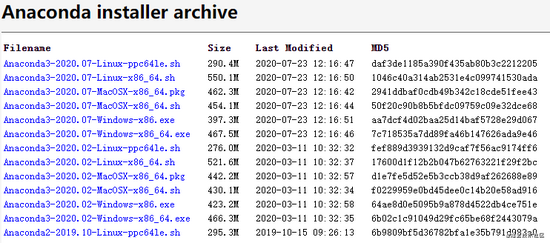
3. 清华大学开源软件镜像站
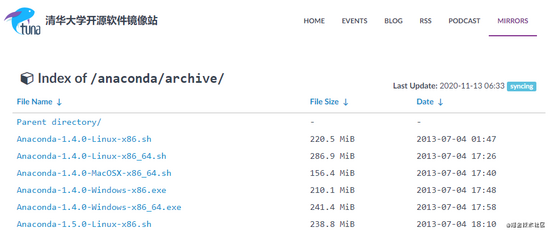
三、Anaconda安装
1. 双击下载好的Anaconda3-2020.07-Windows-x86_64.exe文件,出现如下界面,点击 Next 即可。
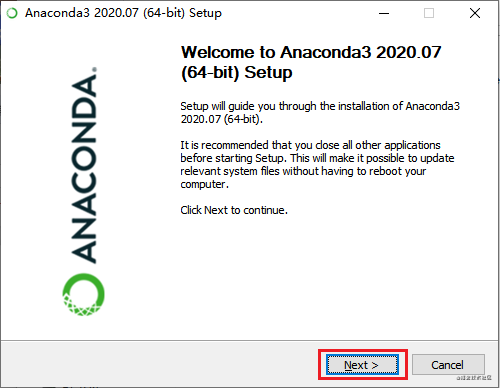
2. 点击I Agree。
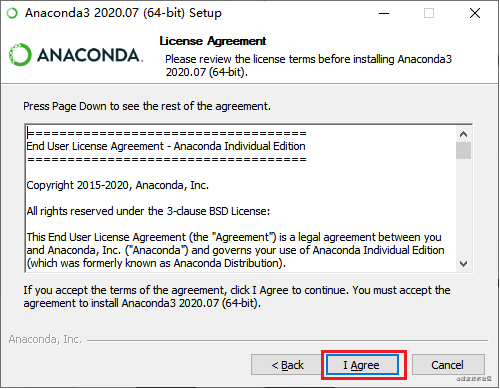
3. 选择All User,继续点击 Next 。

4. 选择想要安装的文件夹,我安装在E:\Anaconda3,继续点击Next。
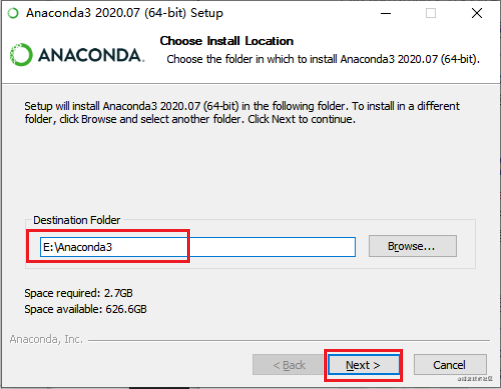
5. Advanced Installation Options,高级安装选项。两个默认就好,第一个是加入环境变量,**一定不要在这一步勾选第一个选项配置环境,后续自己配置环境,否则容易出错,且出错后卸载很麻烦;**第二个是默认使用Python 3.8,点击Install,终于开始安装。

6. 等待安装。安装过程其实就是把 Anaconda3-2020.07-Windows-x86_64.exe文件里压缩的各种 dll ,py 文件,全部写到安装目标文件夹里。安装完成后,继续点击Next。
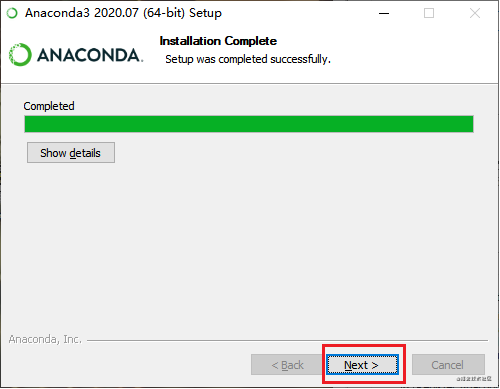
7. 继续点击Next。
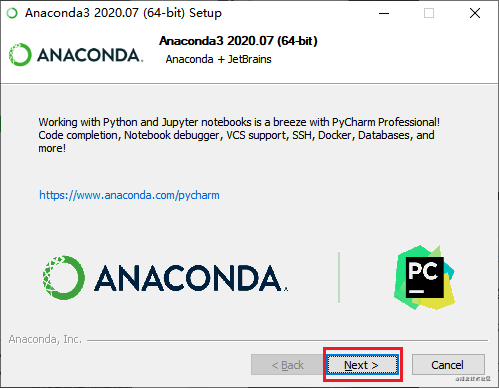
8. 点击 Finish,那两个 √ 可以取消。
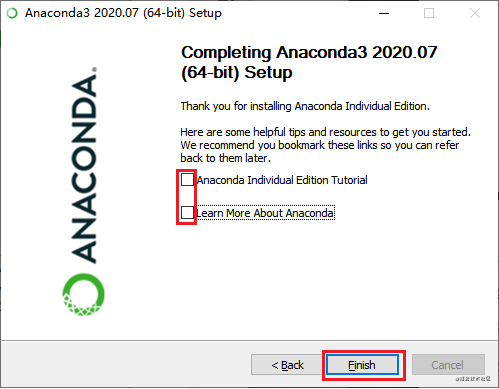
四、配置Anaconda环境变量
1. 配置
我电脑是Windows10,需要配置环境变量,电脑右键\高级系统设置\环境变量\用户变量\path中添加 Anaconda的安装目录的Scripts文件夹,也就是E:\Anaconda3\Scripts(根据个人的安装路径)。
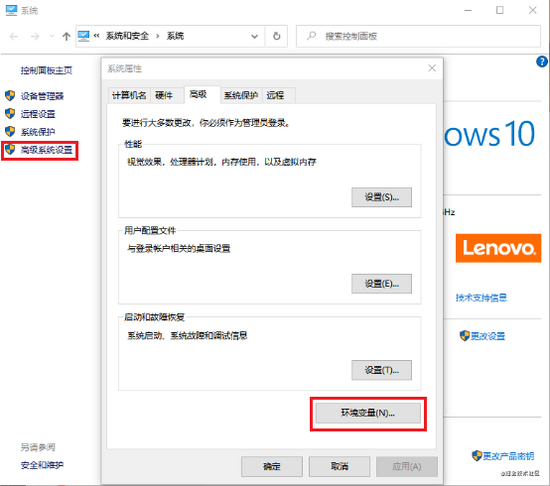

2. 验证
在命令提示符里验证,用Windows+R或者Windows系统\运行\cmd打开命令提示符窗口。
**1) python **
输入python,会输出3.8.×(原先电脑没装python的情况下), 说明环境变量设置成功了。

2)conda
输入 conda --version,输出conda 4.××,说明环境变量设置成功了。
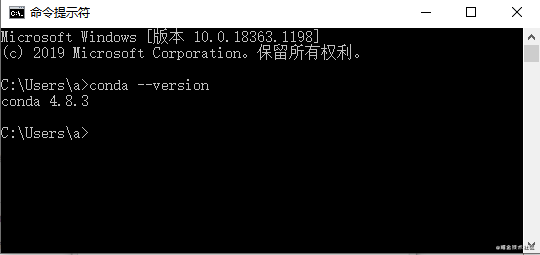
3)更新升级工具包
为了避免可能发生的错误, 输入conda upgrade --all 先把所有工具包进行升级。
五、管理虚拟环境
需要用在人工智能项目,所以需要安装python 3.6的环境,并安装torch-0.4.0-cp36-cp36m-win_amd64.whl、torch-1.0.0-cp36-cp36m-win_amd64.whl。
1. 建立一个虚拟环境 chPY36
虚拟环境名=chPY36,
命令提示符里输入:conda create -n chPY36 python=3.6
命令含义:创建一个名称为chPY36的虚拟环境,并指定python版本为3.6(这里conda会自动找3.6中最新的版本下载)。
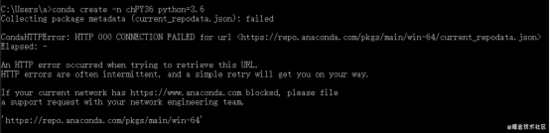
** 出现问题:**conda无法创建虚拟环境并且无法安装其他第三方包
** 错误原因:**默认镜像源访问速度过慢,会导致超时从而导致更新和下载失败
** 解决方案:**更换镜像源为清华镜像源,并且删除默认镜像源
** 解决步骤:1)命令提示符里输入下列代码**
conda config --add channels http://mirrors.tuna.tsinghua.edu.cn/anaconda/pkgs/main/win-64 conda config --add channels http://mirrors.tuna.tsinghua.edu.cn/anaconda/pkgs/free/win-64 conda config --set show_channel_urls yes
** 2) 在用户根目录(C:\Users\用户名)下找到.condarc文件,打开并编辑,删除其中的default配置行。**

改成:

** 3)重新创建虚拟环境,命令提示符里输入:conda create -n chPY36 python=3.6,出现如下图,表示成功!**
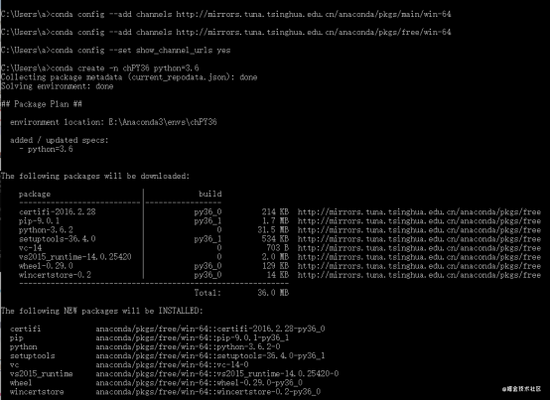
2. Proceed
提示你是否Proceed,输入y
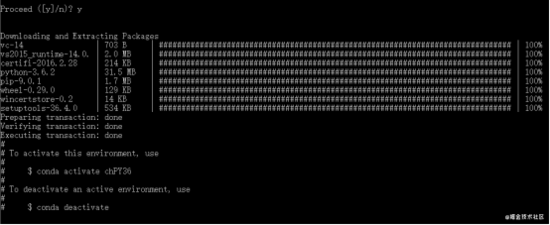
3. 进入虚拟环境
命令提示符里输入:conda activate chPY36
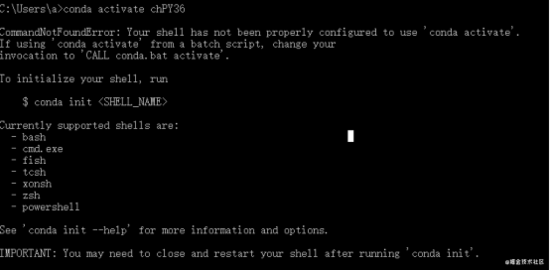
出现错误。 解决步骤:1)命令提示符里先输入:activate(切换到base 环境)
2) 命令提示符里再输入:conda activate chPY36 (切换到 chPY36 环境)

4. 安装依赖
**1) **把文件 requirements.txt、torch-0.4.0-cp36-cp36m-win_amd64.whl、torch-1.0.0-cp36-cp36m-win_amd64.whl放在C:\Users\用户名 位置。
requirements.txt的代码如下:
absl-py==0.9.0 astor==0.8.1 astunparse==1.6.3 backcall==0.1.0 backports.weakref==1.0rc1 bleach==1.5.0 certifi==2019.11.28 chardet==3.0.4 click==7.1.2 colorama==0.4.3 comtypes==1.1.7 cycler==0.10.0 dataclasses==0.7 decorator==4.4.2 filelock==3.0.12 gast==0.3.3 google-pasta==0.2.0 grpcio==1.27.2 h5py==2.10.0 html5lib==0.9999999 idna==2.9 imageio==2.8.0 imageio-ffmpeg==0.4.1 intel-openmp==2019.0 ipython==7.13.0 ipython-genutils==0.2.0 jedi==0.16.0 joblib==0.17.0 Keras==2.0.0 Keras-Applications==1.0.8 Keras-Preprocessing==1.1.2 kiwisolver==1.2.0 Markdown==3.2.1 matplotlib==3.2.1 mock==4.0.2 moviepy==1.0.2 numpy==1.19.4 opencv-python==3.4.3.18 opt-einsum==3.3.0 packaging==20.4 pandas==1.0.1 parso==0.6.2 pickleshare==0.7.5 Pillow==7.1.1 proglog==0.1.9 prompt-toolkit==3.0.5 protobuf==3.11.3 Pygments==2.6.1 pyparsing==2.4.7 PyQt5==5.14.2 PyQt5-sip==12.7.2 python-dateutil==2.8.1 pyttsx3==2.87 pytz==2019.3 PyYAML==5.3.1 regex==2020.10.28 requests==2.23.0 sacremoses==0.0.43 scikit-learn==0.23.2 scipy==1.5.4 sentencepiece==0.1.91 six==1.15.0 sklearn==0.0 style==1.1.0 tensorboard==1.13.1 tensorflow==1.13.1 tensorflow-estimator==1.13.0 tensorflow-tensorboard==0.1.8 termcolor==1.1.0 threadpoolctl==2.1.0 tokenizers==0.9.3 torch==1.0.0 tqdm==4.45.0 traitlets==4.3.3 transformers==3.5.0 update==0.0.1 urllib3==1.25.8 wcwidth==0.1.9 Werkzeug==1.0.0 wincertstore==0.2 wrapt==1.12.0
将requirements.txt中的torch包注释掉,不然安装时会提示找不到。
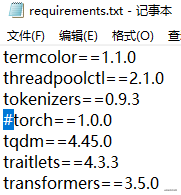
2) 命令提示符里输入: pip install torch-1.0.0-cp36-cp36m-win_amd64.whl

3)**命令提示符里输入:**pip install -r requirements.txt -i pypi.douban.com/simple/

5. 测试
1)试运行测试程序,
shizipeixun.py的代码如下:
''' 课程需要的主要库的版本: tensorflow==1.13.1 torch==1.0.0 transformers==3.5.0 ''' import numpy as np import tensorflow as tf import transformers import torch print(__doc__)
在chPY36环境里运行shizipeixun.py,shizipeixun.py放在C:\Users\a中,输入
C:\Users\a>activate (base) C:\Users\a>conda activate chPY36 (chPY36) C:\Users\a>python shizipeixun.py
出现错误如下:
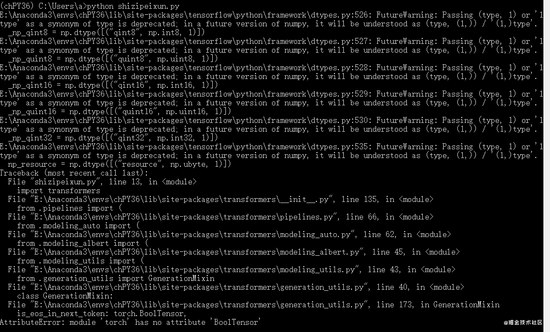
2)按照提示修改transformers文件夹里的generation_utils.py的源码(第173行)
transformers文件夹地址:E:\Anaconda3\envs\chPY36\Lib\site-packages\transformers
注释掉第173行内容,
并将第173行的torch.BoolTensor改成torch.IntTensor或者torch.ByteTensor
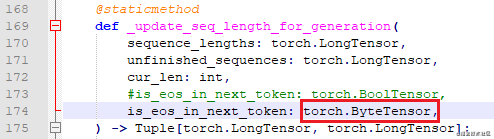
3)重新运行测试程序,看到输出下列图片的内容,表明环境配置完成。
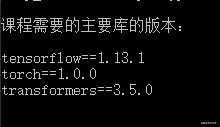
六、Anaconda 初体验
1. Anaconda Prompt
路径:Windows 开始菜单/Anaconda/Anaconda Prompt,打开Anaconda Prompt,这个窗口和doc窗口一样的,输入命令就可以控制和配置python,最常用的是conda命令,这个pip的用法一样,此软件都集成了,你可以直接用,点开的话如下图。
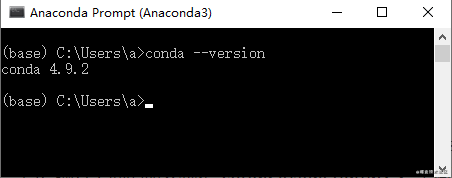
conda的一些命令,更多的可见 conda的简单命令 :
activate // 切换到base环境 activate learn // 切换到learn环境 conda create -n learn python=3 // 创建一个名为learn的环境并指定python版本为3(的最新版本) conda env list // 列出conda管理的所有环境 conda list // 列出当前环境的所有包 conda install requests 安装requests包 conda remove requests 卸载requets包 conda remove -n learn --all // 删除learn环境及下属所有包 conda update requests 更新requests包 conda env export > environment.yaml // 导出当前环境的包信息 conda env create -f environment.yaml // 用配置文件创建新的虚拟环境 conda activate AQF-py36 //进入虚拟环境 conda deactivate // 退出虚拟环境
2. Anaconda Navigtor
用于管理工具包和环境的图形用户界面,后续涉及的众多管理命令也可以在 Navigator 中手工实现。
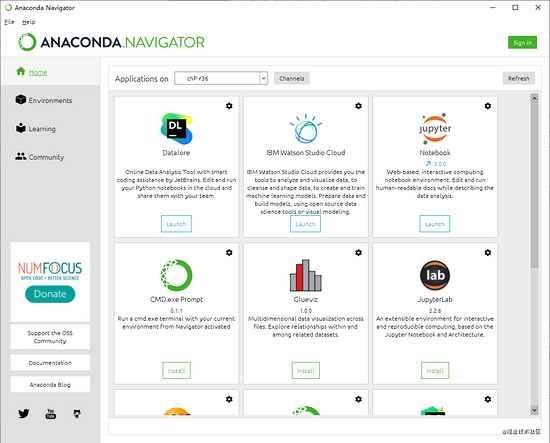
3. Jupyter notebook
基于web的交互式计算环境,可以编辑易于人们阅读的文档,用于展示数据分析的过程。
例如打开在C:\Users\a\Day02里的jpynb文件,在虚拟环境chPY36下实行,如图:
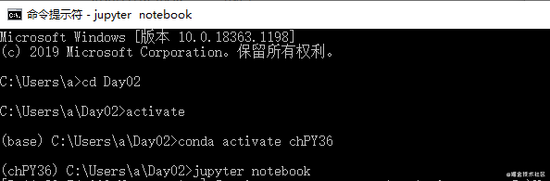
出现
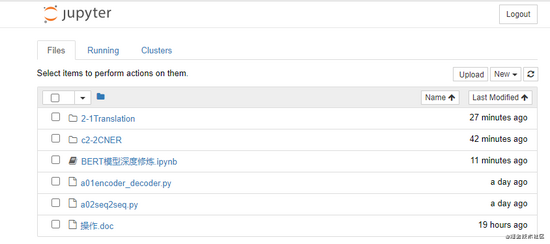
到此这篇关于Anaconda的安装与虚拟环境建立的文章就介绍到这了,更多相关Anaconda的安装与虚拟环境建立内容请搜索我们以前的文章或继续浏览下面的相关文章希望大家以后多多支持我们!

